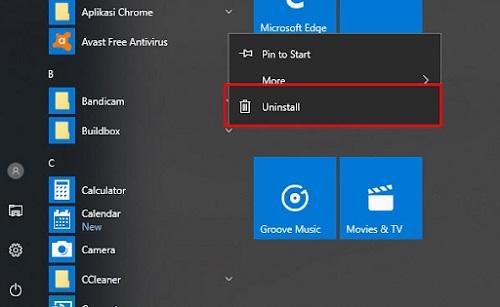Cara Uninstal Aplikasi Di Laptop – Apabila kinerja dari PC atau laptop kalian mulai terganggu, maka kalian bisa cek terlebih dahulu barangkali ruang penyimpanan internal telah overload.
Hard disk pada laptop yang terlalu penuh akan mempengaruhi kinerja dari laptop lalu akhirnya pun akan mengganggu produktivitas kalian.
Guna mengatasinya kalian dapat mencoba cara uninstal aplikasi di laptop yang kami bagikan berikut ini.
Tips Menghapus Aplikasi di Laptop
Supaya ruang penyimpanan laptop kalian tidak terbebani dengan beberapa aplikasi yang jarang kalian gunakan atau file sampah. Sebaiknya kalian lakukan penghapusan secara berkala.
Laptop kalian akan lebih sering bermasalah yang di sebabkan oleh hard disk penuh.
Permasalahan yang sering terjadi ini umumnya yaitu macet atau freeze karena ruang kosongnya telah habis. Lalu tidak dapat update program bahkan hingga kerusakan pada data.
Masalah tersebut disebut dengan data corruption karena file di simpan di kondisi rusak karena tidak adanya lagi ruang penyimpanan.
Berikut beberapa langkah melakukan uninstal dengan fitur bawaan di Windows 7, 8, 8.1, dan 10.
Cara Uninstal Aplikasi di Laptop Windows 7
- Pertama tekan tombol Start yang ada di bagian pojok kiri bawah layar laptop kalian.
- Lalu pilihlah opsi Control Panel
- Dan pilih opsi Programs
- Di bagian Programs and Features gulir ke bawah lalu pilihlah aplikasi yang hendak kalian hapus dari laptop.
- Terakhir klik program tersebut dan klik Uninstall.
Cara Uninstal Aplikasi di Laptop Windows 8 dan 8.1
Langkah uninstal program atau aplikasi yang kami berikan di atas tadi, prinsipnya sama untuk seluruh tipe Windows. Bagi Windows 8 dan 8.1 berikut ini metodenya.
Cara Pertama: Dari Tombol Start
Bagi cara uninstal aplikasi di laptop Windows 8 yang termudah yaitu lewat tombol Start
- Tekan tombol Start atau dapat juga melalui klik tombol Windows Key di keyboard.
- Lalu temukanlah ubin program atau biasa disebut dengan “tile” yang hendak kalian hapus.
- Arahkan kursor kalian di “tile” lalu klik kanan dan pilihlah opsi Uninstall.
Lalu bagaimana apabila aplikasi yang hendak di hilangkah tidak ada di menu Start?
Kalian dapat melihat daftar lengkap program beserta aplikasi yang tersimpan pada laptop melalui klik menu Drop-Down. Lalu cari aplikasi yang hendak kalian hilangkan. Dan arahkan kursor di ikon aplikasi tersebut kemudian klik Uninstal.
Cara Kedua: Dari PC Setting
Cara kedua yang dapat kalian lakukan yaitu dengan:
- Tekan tombol Start lalu pilih PC Setting di bagian daftar aplikasi atau menu utama
- Jika halaman tersebut telah terbuka kalian tinggal klik Search and apps. Kemudian App Size.
- Di laman ini akan nampak semua daftar aplikasi Windows Store yang pernah kalian download di laptop punya kalian.
- Berikutnya tinggal kalian pilih aplikasi yang hendak kalian hilangkan melalui menekan Uninstal.
Cara Ketiga: Program & Features
- Tekan menu Start
- Carilah opsi Program and Features yang ada di bagian atas.
- Kemudian cari aplikasi yang hendak kalian hapus dari daftar melui klik kanan. Dan akhirilah dengan klik Unistall atau Change.
Baca Juga: Kenapa Atlas Menopang Bumi Wibu? Begini Jawabannya
Cara Uninstal Aplikasi di Laptop Windows 10
Ada 3 cara untuk uninstal aplikasi di laptop Windows 10 yang bisa kalian pilih. Mulai dari yang paling mudah hingga agak rumit.
Cara Pertama: Dari Start Menu
- Tekan pada pojok bawah di menu Start
- Gulir ke bagian bawah di daftar program/aplikasi yang ada guna menemukan aplikasi yang hendak kalian uninstall.
- Arahkan kursor di aplikasi tersebut lalu klik kanan dan kalian tinggal melakukan Uninstall
- Jangan terburu untuk beralih atau mematikan laptop. Tunggulah sistem tersebut menghapus program hingga selesai.
Cara Kedua: Dari Menu Setting
- Tekan menu Start lalu klik kanan
- Pilih Apps & Features
- Kemudian kalian akan bisa melihat daftar semua aplikasi dan program di tab baru
- Arahkan kursor pada ikon aplikasi lalu klik kanan.
- Terakhir pilih opsi Uninstall
Cara Ketiga: Dari Program and Features
- Di kolom pencarian ketik Program and Features lalu tunggu hingga tab terbuka yang berisikan daftar aplikasi atau program yang ada di ruang penyimpanan laptop kalian.
- Kemudian pilih aplikasi yang hendak kalian hilangkan
- Klik opsi Uninstall
Menghapus Aplikasi PC dengan Pihak Ketiga
Cara lain yang bisa kalian coba guna mengatasi aplikasi yang sulit di uninstall yaitu dengan memakai aplikasi pihak ketiga, contohnya Revo Uninstaller.
Unduh aplikasi Revo Uninstaller dan lakukanlah instalasi program tersebut seperti biasa.
Jika sudah buka aplikasi tersebut maka kalian akan langsung dapat melihat daftar program yang pernah kalian instal di laptop.
1. Pilih Aplikasi Yang Akan Dihapus
Selanjutnya kalian tinggal pilih aplikasi yang telah tidak dipakai lagi. Contohnya game-game lama ataupun yang lainnya.
Supaya lebih mudah, kalian juga dapat mengurutkan terlebih dahulu sesuai dengan kategori ukuran.
Ukuran dari aplikasi atau program yang besar, pastinya akan memakan lebih banyak memori di laptop.
2. Hapus Aplikasi
Bagi menghapus aplikasi yang telah kalian pilih, cukup dengan klik kanan dan pilih pada opsi Uninstall.
Cara lainnya yaitu melalui double click di aplikasi tersebut hingga muncul dialog box guna mengkonfirmasi apabila kita hendak menghapus aplikasi.
Lalu tekan Yes dan ikuti proses berikutnya hingga selesai.
3. Lakukan Scanning
Revo Uninstaller juga bisa melakukan scanning guna mendeteksi apabila terdapat berkas-berkas sampah yang masih tertinggal.
Guna melakukan scanning terdapat 3 opsi yang dapat kalian pilih yakni Safe, Moderate, dan Advance.
Jika kalian khawatir terdapat file-file yang masih di perlukan turut terhapus, pilihlah yang Safe. Namun,apabila kalian telah yakin ingin menghapus semua file pilihlah Advance.
Sedangkan untuk opsi Moderate telah lumayan memadai bagi membersihkan file tidak berfungsi yang masih tersisa.
Klik tombol Scan yang terletak di bagian pojok kanan bawah guna memulai proses scanning.
Aplikasi akan memunculkan halaman yang memuat daftar file register yang bisa kalian hapus melalui memilih Select All dan Delete.
4. Menghapus Sisa Folder Aplikasi
Tidak hanya menghapus file register saja, aplikasi ini juga bisa menghilangkan beberapa folder yang tertinggal dari aplikasi yang telah di hapus.
Cara menghapus beberapa folder tersebut sama dengan cara di atas tadi.
Selesai. Bagaimana mudah bukan cara menghapus aplikasi di laptop secara permanen menggunakan software pihak ketiga?
Sekarang kalian tinggal memilih cara uninstal aplikasi di laptop yang ingin kalian pakai. Selamat mencoba dan semoga berhasil.